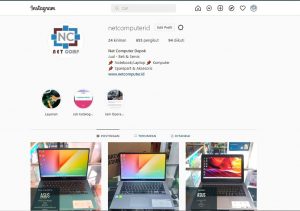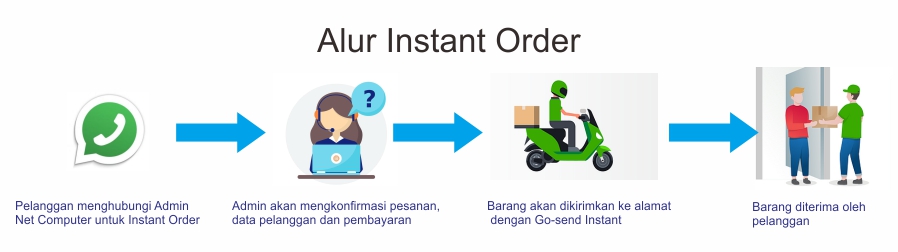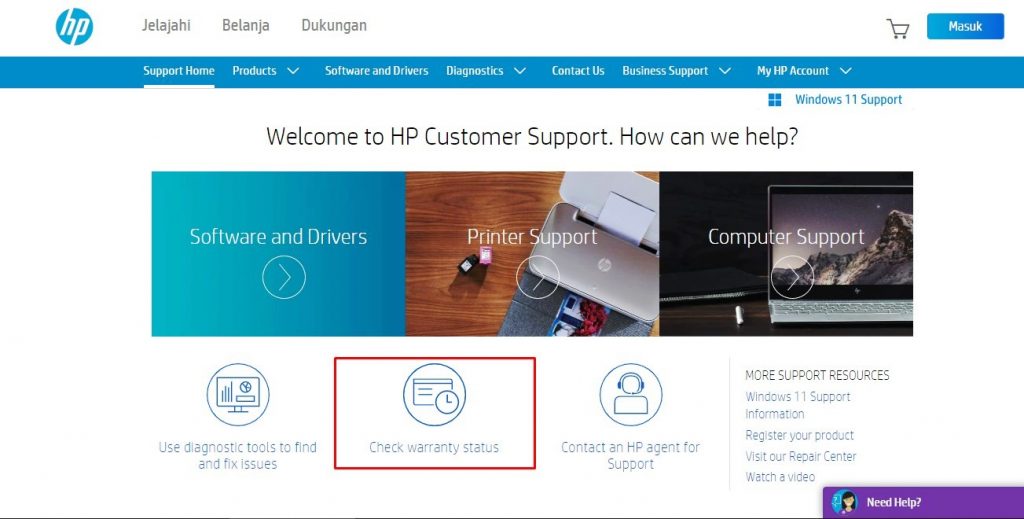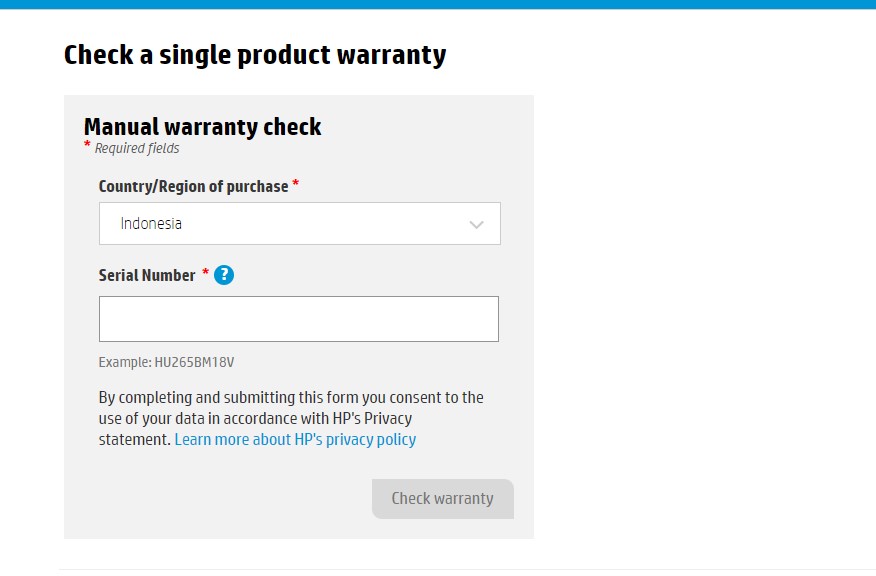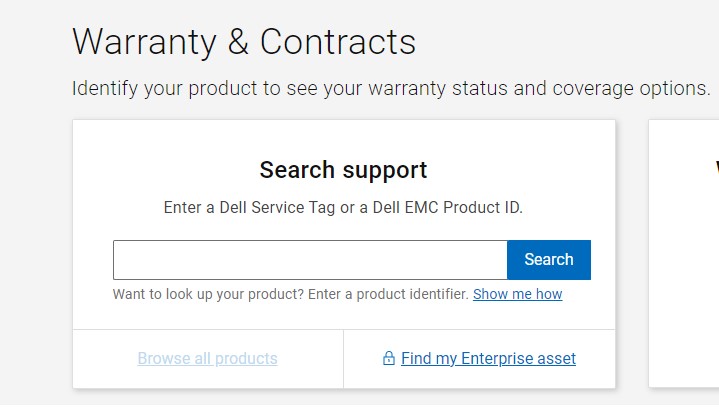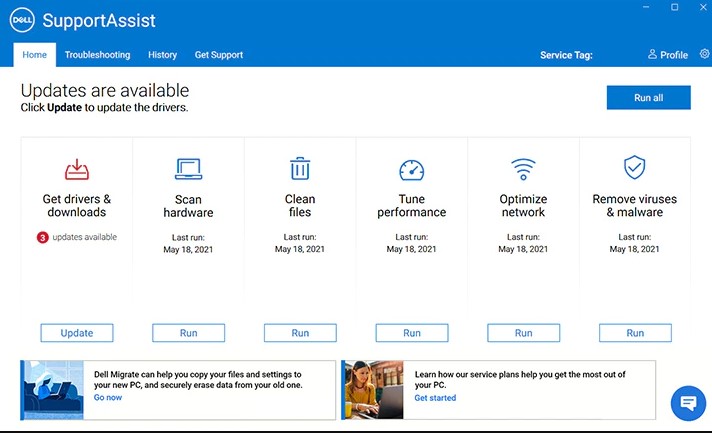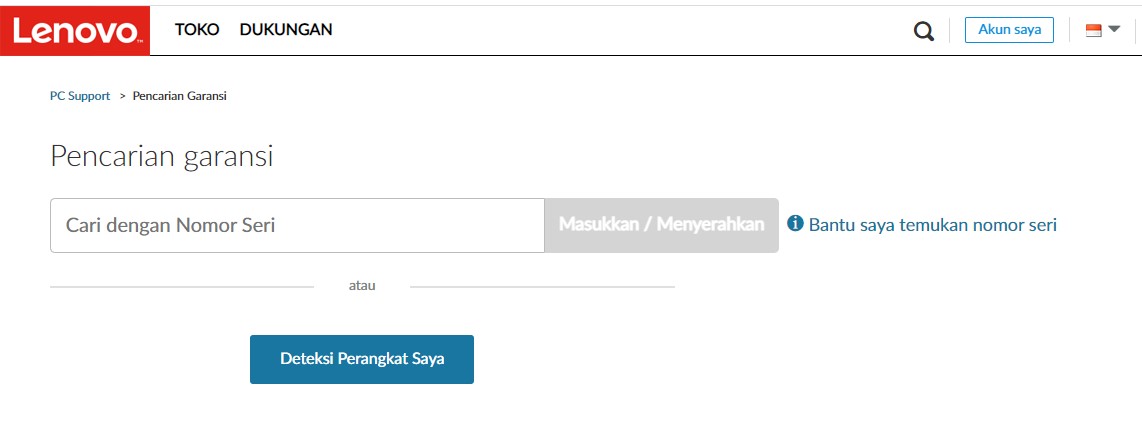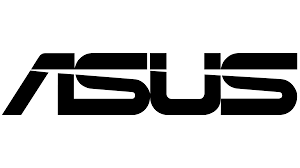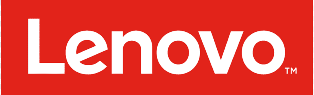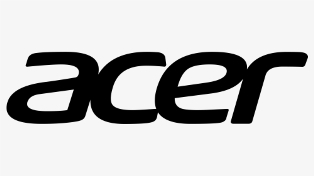Membeli laptop bekas adalah salah satu cara untuk memiliki spesifikasi komputer yang tinggi dengan harga murah.
Bagaimana tidak, harga notebook seken biasanya jatuh secara dramatis dan perbedaannya jauh.
Jangan salah meskipun seken banyak juga yang masih memiliki kondisi lengkap fullset bahkan sampai 99% Like New,
Sayangnya tidak semua kondisi laptop seken seperti itu.
Lebih mengkhawatirkan lagi banyak penjual ingin mendapatkan keuntungan tidak semestinya.
Meski komponen dalam buruk, tetapi casing dicat atau diganti sehingga terlihat baru.
Intinya, membeli laptop bekas harus lebih hati-hati. Untuk itulah kali ini netcomputer.id berbagi trik bagaimana cara mengecek masih bagus atau tidaknya.
1. Belilah di toko yang terpercaya, terutama jika beli secara daring atau online
Baiknya beli laptop bekas di netcomputer.id atau toko komputer offline saja.
Mengapa lebih baik membeli di toko offline? anda bisa baca artikel berikut : https://www.netcomputer.id/blog/mengapa-lebih-baik-membeli-laptop-langsung-di-toko-komputer/
Kalau tidak memungkinkan membeli langsung ditoko anda dapat membeli secara online, lebih baik gunakan metode pembayaran COD atau Cash on Delivery untuk meminimalisir modus penipuan.
Kalau perlu, mintalah rekomendasi teman yang paham laptop bekas barangkali mereka tahu di mana toko atau forum yang menjual produk dengan harga miring tapi tetap berkualitas.
.
2. Pilih laptop bekas yang belum lama masa pakainya
Semakin lama dipakai, maka performa laptop juga akan makin menurun.
Untuk meminimalisir kemungkinan kerusakan, pilihlah laptop yang usia pakainya maksimal dua-tiga tahun. Untuk mengecek usia pakai, kamu bisa menanyakan ke penjual atau sekalian lihat nota pembeliannya.
Sebutuh apapun kamu, jangan buru-buru memilih laptop yang usia pakainya lebih dari satu tahun kalau nggak mau menyesal setelahnya.
.
3. Jangan lupa periksa seluruh kondisi hardware laptop sebelum membayarnya
Saat COD nanti, cek seluruh hardware laptop baik yang kelihatan maupun tidak. Berikut beberapa hal yang perlu diperiksa:
- Cek detail semua bodi laptop termasuk di LCD, apakah ada kerusakan yang nampak atau tidak. Jika iya, maka harga jual laptop bekas pun harusnya lebih murah.
- Cobalah trackpad dan tekan semua tombol keyboard untuk memastikan apakah semuanya masih berjalan dengan baik atau tidak.
- Putar audio untuk mengecek kualitas suara yang dihasilkan speaker.
- Coba colokkan USB dan charger laptop untuk mengecek port serta ketahanaan baterai.
- Jalankan webcam untuk memastikan kualitasnya.
- Nyalakan hotspot ponsel untuk memastikan apakah laptop bisa terhubung dengan wifi atau tidak.
- Cek jenis dan ukuran RAM yang digunakan.
- Pastikan kapasitas hard disk cukup mumpuni dan sesuai dengan ukuran yang dibutuhkan.
.
4. Meski bekas, laptop juga harus bebas dari virus dan berjalan dengan baik sistem operasinya
Pastikan sistem operasi aktif dan berjalan dengan baik dan cek juga keasliannya.
Sebelum dibawa pulang, laptop bekas juga mesti terbebas dari virus.
Kalau laptop yang dibeli tak memiliki aplikasi antivirus, coba cek dengan menggunakan Windows Defender — untuk pengguna sistem operasi Windows
.
5. Lakukan riset harga dulu sebelum membeli laptopnya
Sebelum membeli, lakukan riset harga dengan membandingkan toko satu dengan yang lainnya.
Pastikan harga laptop sesuai pasaran dan pas dengan merek maupun spesifikasinya.
Jika kamu mendapat tawaran harga laptop yang jauh lebih murah atau nggak masuk akal, jangan buru-buru tergiur. Bisa jadi ini malah modus penipuan
.
6. Supaya lebih yakin, pilihlah laptop bekas yang memiliki garansi purna jual
Meski banyak toko jual beli laptop bekas terdekat dari tempat tinggalmu, tapi nggak semua memiliki layanan garansi purna jual.
Maksudnya ialah laptop bekas yang dijual masih memiliki garansi resmi maupun garansi distributor atau dari toko belinya.
Rata-rata laptop punya masa garansi paling lama 2 tahun, jadi mending pilih yang usia pakainya di bawah angka tersebut.
Sesuai yang sudah disebutkan sebelumnya, pilih laptop yang usia pakainya 2-3 tahun untuk meminimalisir kerusakan.
Laptop bekas yang dibeli juga mesti disesuaikan dengan kebutuhanmu.
Misalnya, cuma mau dipakai untuk mengetik saja atau digunakan untuk menjalankan pekerjaan khusus seperti desain atau edit video. Kalau memang cari untuk desain dan edit video, mending pilih laptop bekas core i7 yang prosesornya lebih tinggi.
.
Demikian beberapa tips bagi anda yang ingin membeli laptop seken berkualitas,
Bagi anda yang mencari laptop seken berkualitas kami dari Net Computer menjual laptop seken berbagai merk kunjugi laman Produk atau datang ke toko kami untuk melihat stok barang yang tersedia , mau tanya-tanya dulu ?
.